江苏电信网络硬盘业务系统Word下载.docx
《江苏电信网络硬盘业务系统Word下载.docx》由会员分享,可在线阅读,更多相关《江苏电信网络硬盘业务系统Word下载.docx(7页珍藏版)》请在冰豆网上搜索。
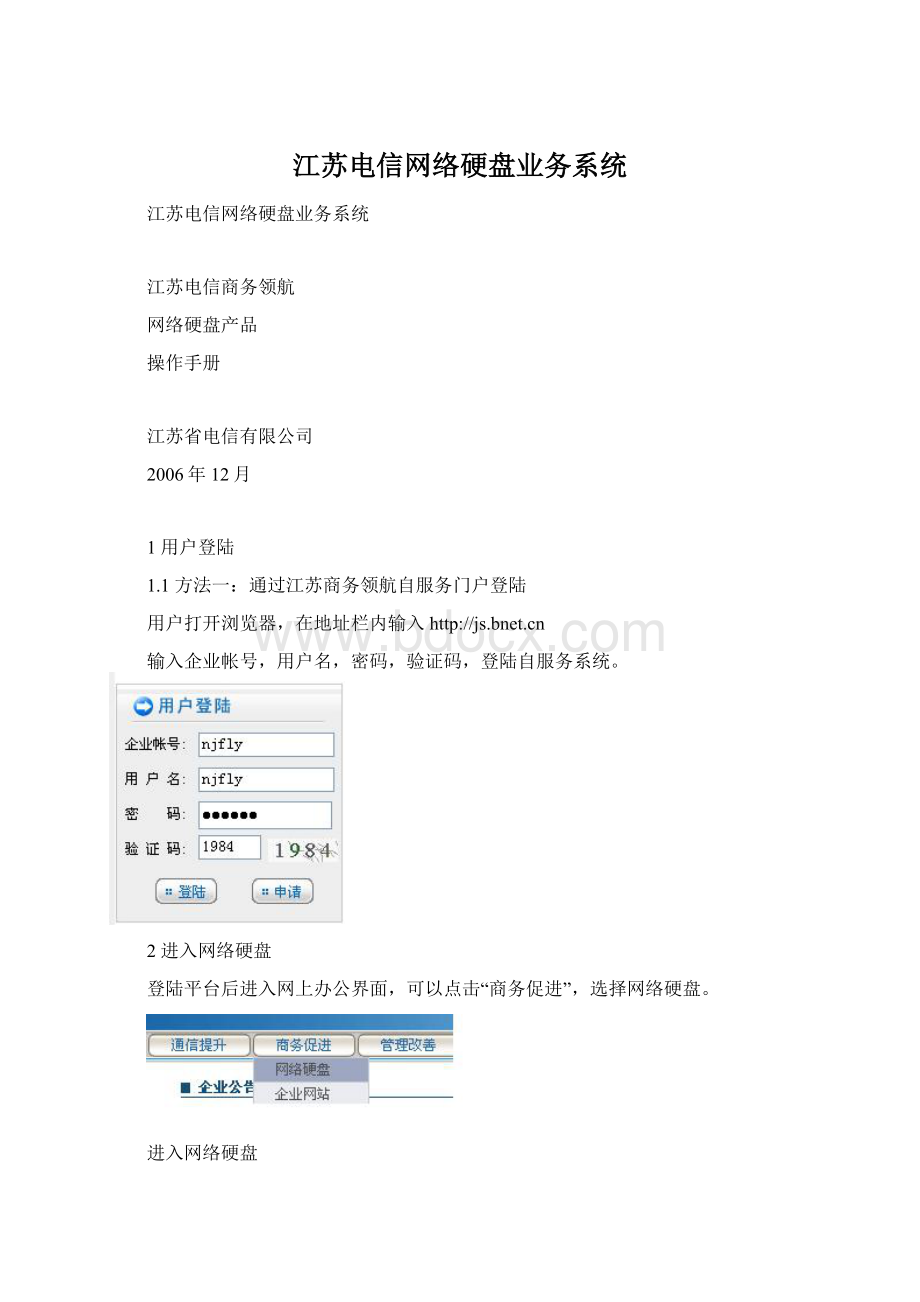
江苏省电信有限公司
2006年12月
1用户登陆
1.1方法一:
通过江苏商务领航自服务门户登陆
用户打开浏览器,在地址栏内输入
输入企业帐号,用户名,密码,验证码,登陆自服务系统。
2进入网络硬盘
登陆平台后进入网上办公界面,可以点击“商务促进”,选择网络硬盘。
进入网络硬盘
2.1文件夹操作
开始的位置是默认的根目录,边菜单是文件目录,左边是文件目录,右边是该文件目录下的文件显示。
,比如,你点左边的测试22的文件目录,右边就是显示文件目录测试22所包含的文件
2.1.1添加文件目录
刚刚进入网络硬盘的时候,显示如下所示的图,改陆经是根目下的,只有添加文件夹的按钮,在这里添加文件夹就是在根目录下添加文件夹。
点击左边的文件夹,显示该文件夹下的文件,如果在此点击添加文件夹,就是在测试22这个目录下面添加目录
当添加完成以后,会转到进入网络硬盘的时候得页面。
2.1.2修改文件目录
在某一文件目录下,点击重命名文件夹,就是重命名该文件夹,如图所示,就是重命名测试22这个文件夹
当修改完成以后,会转到进入网络硬盘的时候得页面。
2.1.3删除文件目录
在某一文件目录下,点击删除文件夹,就是删除文件夹,如图所示,就是删除测试22这个文件夹。
如果,该文件夹下游其他文件目录或文件,则提示该目录不为空,当删除完成以后,会转到进入网络硬盘的时候得页面。
2.2文件操作
2.2.1上传文件
在某一文件目录下,点击上传文件,就会在该目录下上传文件
点击浏览,把你要上传得文件选中,然后上传
上传结束后,会自动跳到,该目录下的页面
2.2.2删除文件
在某一文件目录下,点击删除,就删除该文件
2.2.3下载文件
在某一文件目录下,点击下载,出现一个页面,让你选择本机路径,选中,你要存放的位置,然后点确认,就可以下载了。
2.2.4文件移动
在某一文件目录下,点击移动,出现一个页面,让你选择服务器的文件目录,选中会在下面显示出来然后点修改,就可以移动到目标目录了。
、
2.2.5文件修改
在某一文件目录下,点击修改,出现一个页面,你可以在这里修改文件名,以及改文件的权限。
、
修改权限:
如果该用户是管理员,如果,他权限选择私有是时候会出来一个页面,上面有该企业所有开了网络硬盘权限的员工的名单,选择一个人,就可以把,文件权限赋予这个人,也就是说,只有这个人才能看到,修改,删除,移动,下载这个文件。
如果选择的企业用户,那个企业的所有开了网络硬盘权限的员工都可以看见,和下载这个文件,不过修改,删除,移动只有文件所有人和企业管理员才可以。
如果是普通用户,如果,你是这个文件所有人,你才能修改,如果修改成私人的,那么这个文件只有你和企业管理员才能看见,如果改成企业用户,那个企业的所有开了网络硬盘权限的员工都可以看见,和下载这个文件,不过修改,删除,移动只有你和企业管理员才可以。
3用户退出
点击左边文件目录下的退出按钮即可
4常见问题
1.上传或下载的时候,通讯session超时或其他异常弹出javascript错误窗口。
解决方法,关闭IE浏览器,重新开启IE浏览器,重新登录网络硬盘。
2.上传文件或修改文件的时候,显示有重名的文件或目录,
错误原因,有其他同名的文件存在,可能你没权限看到,解决方法,修改文件的名字。
3.上传时,报错,空间不够
原因:
你上传得文件,已经超过你公司网络硬盘的剩余空间,解决,方法,删除一些不必要的文件,或者压缩所需上传文件,重新上传。